Ograniczenie godzin pracy w systemie Windows 10
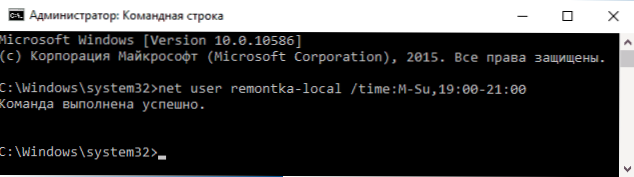
- 1852
- 420
- Pani Lilianna Janowski
Windows 10 przewiduje funkcje kontroli rodzicielskiej, które pozwalają ograniczyć czas korzystania z komputera, uruchomienie programów, a także zabranianie dostępu do niektórych witryn, szczegółowo napisałem o tym w artykule kontrola rodzicielska w systemie Windows 10 (ty Możesz użyć określonego materiału do ustawiania ograniczeń czasowych na komputerze u członków rodziny komputera, jeśli nie zawstydzasz poniższych niuansów).
Ale jednocześnie ograniczenia te można skonfigurować wyłącznie dla konta Microsoft, a nie dla konta lokalnego. I kolejny szczegół: podczas sprawdzania funkcji kontroli rodzicielskiej Windows 10 stwierdził, że jeśli przejdziesz pod kontrolowanym konto dziecka, a na nim w ustawieniach konta i uwzględnij konto lokalne zamiast Microsoft, funkcje kontroli rodzicielskiej przestają działać. Cm. także: jak zablokować system Windows 10, jeśli ktoś próbuje odgadnąć hasło.
W tych instrukcjach - o tym, jak ograniczyć czas korzystania z komputera z systemem Windows 10 dla konta lokalnego za pomocą wiersza poleceń. Nie zadziała, aby zakazać wdrażania programów lub odwiedzania niektórych witryn (a także otrzymania raportu na ich temat), można to zrobić za pomocą kontroli rodzicielskiej, oprogramowania trzeciego. Na temat programów blokowania witryny i początkowej za pomocą Windows Materiały mogą być przydatne w celu blokowania witryny, redaktor lokalnej zasady grupy dla początkujących (ten artykuł zawiera przykład wdrażania poszczególnych programów).
Instalacja ograniczeń dotyczących czasu pracy dla konta lokalnego Windows 10
Najpierw potrzebujesz lokalnego konta użytkownika (nie administratora), dla którego zostaną ustawione ograniczenia. Można go utworzyć w następujący sposób:
- Start - Parametry - Konta - Rodzina i inni użytkownicy.
- W sekcji „innych użytkowników” dodaj użytkownika dla tego komputera ”.
- W oknie z żądaniem adresu pocztowego kliknij „Nie mam danych do wprowadzenia tej osoby”.
- W następnym oknie naciśnij „Dodaj użytkownika bez rachunkowości Microsoft”.
- Wypełnij informacje o użytkowniku.
Działania instalacji samych ograniczeń należy wykonać z konta administratora, uruchamiając wiersz poleceń w imieniu administratora (możesz to zrobić za pomocą prawego -kliknij przyciskiem Start).
Zespół używany do ustawiania czasu, w którym użytkownik może wprowadzić system Windows 10, jest następujący:
Nazwa użytkownika netto_parper /godzina: dzień, godzina
W tym zespole:
- Nazwa użytkownika - Nazwa konta użytkownika Windows 10, dla którego ustawiane są ograniczenia.
- Dzień - dzień lub dni tygodnia (lub zasięg), do którego możesz wejść. Używane są angielskie skurcze dni (lub ich pełne nazwiska): M, T, W, TH, F, S, SU (odpowiednio poniedziałek - niedziela).
- Czas - zakres czasu w formacie pH: mm, na przykład 14: 00-18: 00
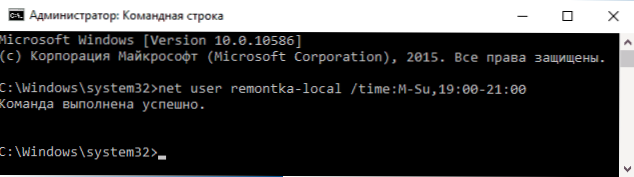
Jako przykład: musisz ograniczyć wejście do każdego dnia tygodnia. W takim przypadku używamy polecenia
Remontka /czas użytkownika netto: M-Su, 19: 00-21: 00
Jeśli potrzebujemy ustawić kilku zakresów, wejście jest możliwe od poniedziałku do piątku od 19 do 21, aw niedzielę - od 7 rano do 21 godzin, polecenie można zapisać w następujący sposób:
Remontka /czas użytkownika netto: M-F, 19: 00-21: 00; SU, 07: 00-21: 00
Wchodząc w okresie, różniąc się od dozwolonego polecenia, użytkownik zobaczy wiadomość „Nie można teraz wprowadzić systemu ze względu na ograniczenia konta. Spróbuj ponownie później ”.

Aby usunąć wszystkie ograniczenia z konta, użyj polecenia Nazwa użytkownika netto_poller /czas: wszystko W wierszu poleceń w imieniu administratora.
Być może tutaj jest wszystko, w jaki sposób zakazać wchodzenia w systemie Windows w określonym czasie bez środków kontroli rodzicielskiej Windows 10. Kolejną interesującą okazją jest zainstalowanie tylko jednej aplikacji, która może zostać uruchomiona przez użytkownika Windows 10 (tryb KIOSK).
Podsumowując, zauważam, że jeśli użytkownik, dla którego ustalasz te ograniczenia, jest dość mądry i wie, jak zadać prawidłowe pytania guglu, będzie mógł znaleźć sposób na korzystanie z komputera. Dotyczy to prawie wszelkich sposobów tego rodzaju zakazów na komputerach domowych - hasłach, programach kontroli rodzicielskiej i podobnych.
- « Błąd 1068 - Nie było możliwe uruchomienie spółki zależnej lub grupy
- Za pomocą synchronizacji BitTorrent »

